
Innehållsförteckning:
- Författare John Day [email protected].
- Public 2024-01-30 12:44.
- Senast ändrad 2025-01-23 15:11.


Inledning: Psychometric Hand är gjord baserad på en koreansk dramashow som heter "He is Psychometric". I scenen för detta drama kan huvudpersonen använda sina handkänslor för att läsa sitt minne. Medan han använder handen för att läsa andras tankar, passerar elektriska signaler genom hans hand, vilket är vad jag har imiterat i detta projekt. Med hjälp av ledningar och LED -lampor har jag modellerat denna effekt på mitt psykometriska handprojekt.
Tillbehör
1. Arduino Leonardo -bräda
2. Brödbräda
3. galvaniserat järn
4. tråd
Vit och blå LED x 5 (totalt)
5. Bygeltrådar
6. Sax
7. Lineman tång
8. Bygeltrådar med fast kärna
9. Registrerar
Steg 1: Gör fingertoppskappan
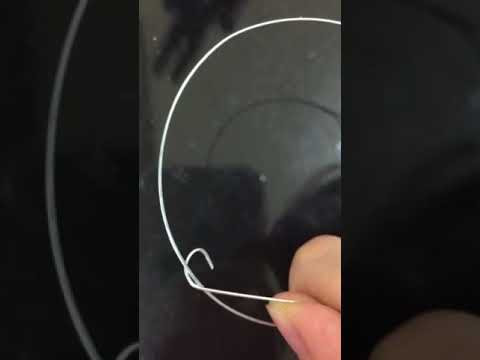

Ta en annan tråd av det galvaniserade järnet och anslut de två ändarna till fingertoppskappan och handledsjärnbandet som du just gjorde i de föregående stegen.
Steg 4: X5

Fortsätt föregående process för alla dina fem fingrar.
Steg 5: Lägg till LED -lampor


linda LED -lamporna på trådhanden och anslut den genom bygelkablar till brödbrädan och Arduino Leonardo -brädet.
Steg 6: Anslut
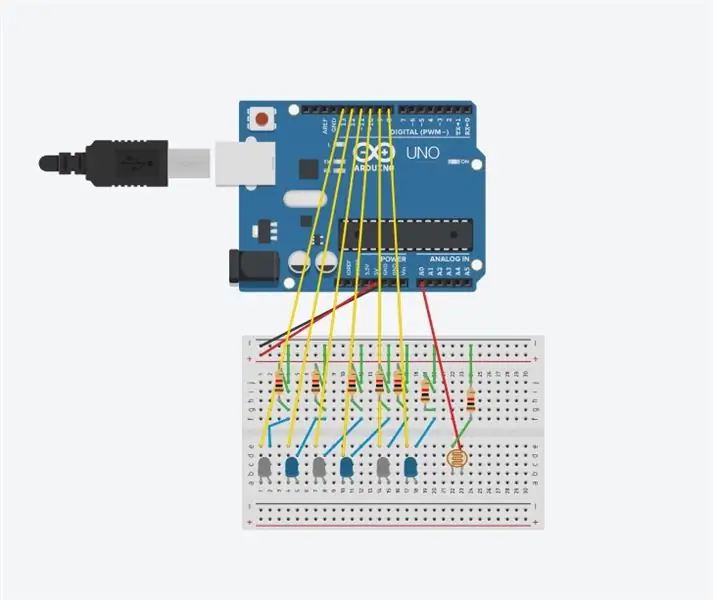
Anslut alla tillbehör och ledningar från handen till Arduino Leonardo -brädan och brödbrädan.
Steg 7: Skapa koden
Skriv koden och skicka den till Arduino Leonard
Kod här:
create.arduino.cc/editor/JazzyC/c3e281f5-56c0-405c-bf81-b670e596791f/preview
Steg 8: Sista steget

Anslut din USB -kabel och gör dig redo att läsa folks tankar!
Rekommenderad:
Hur man använder stegmotor som roterande kodare och OLED -display för steg: 6 steg

Så här använder du stegmotor som roterande kodare och OLED -skärm för steg: I denna handledning lär vi oss hur du spårar stegmotorstegen på OLED -skärmen. Titta på en demonstrationsvideo. Kredit för den ursprungliga handledningen går till YouTube -användaren " sky4fly "
Visuino Hur man använder en knapp som ingång för att styra saker som LED: 6 steg

Visuino Hur man använder en knapp som ingång för att styra saker som LED: I denna handledning lär vi oss att slå på och stänga av lysdioden med en enkel knapp och Visuino. Se en demonstrationsvideo
Hur man använder Mac Terminal och hur man använder viktiga funktioner: 4 steg

Så här använder du Mac Terminal och hur du använder viktiga funktioner: Vi visar dig hur du öppnar MAC Terminal. Vi kommer också att visa dig några funktioner i terminalen, till exempel ifconfig, ändra kataloger, komma åt filer och arp. Ifconfig låter dig kontrollera din IP -adress och din MAC -annons
Hur man använder Wiimote som en datormus med ljus som sensor !!: 3 steg

Så här använder du Wiimote som en datormus Använda ljus som en sensor !!: Den här guiden visar hur du kopplar din Wii -fjärrkontroll (Wiimote) till din dator och använder den som en mus
Third Hand ++: en hjälpande hand för flera användningsområden för elektronik och annat känsligt arbete. 14 steg (med bilder)

Tredje handen ++: en hjälpande hand för flera användningsområden för elektronik och andra känsliga arbeten.: Tidigare har jag använt de tredje händerna/hjälpande händerna som finns på elektronikbutiker i kedjan och har varit frustrerad över deras användbarhet. Jag kunde aldrig få klippen exakt där jag ville ha dem eller det tog mer tid än det egentligen borde för att få installation
